Tips Windows 10 kali ini tentang Cara Mengatur Kecerahan Layar Komputer Windows 10. Ada 4 cara mengatur kecerahan layar komputer Windows 10, yaitu menggunakan tombol brightness pada monitor dan melalui pengaturan brightness pada sistem Windows 10.
Pada monitor akan ada tombol pengaturan tingkat kecerahan yang biasanya terletak di samping kanan, di belakang, di bawah, atau di depan. Mengatur kecerahan layar komputer menggunakan tombol ini merupakan cara paling mudah dan cepat. Anda hanya perlu menemukan dimana letak tombol tersebut. Lalu menekannya untuk mencerahkan dan meredupkan layar komputer.
Selain cara di atas, Anda juga bisa mengatur kecerahan layar komputer melalui beberapa cara yang tersedia di Windows 10. Berikut ini cara mengatur kecerahan layar komputer Windows 10.
Baca Juga: Cara Mengatasi Error Blue Screen Windows 10
Cara Mengatur Kecerahan Layar Komputer Windows 10

Berikut ini beberapa cara mengatur kecerahan layar di monitor komputer yang dapat kamu coba:
Melalui Action Center
- Buka Action Center atau bisa dengan menekan tombol Windows + A.
- Temukan slider untuk mencerahkan dan meredupkan layar dibagian bawah.
- Lakukan slider ke kanan untuk menaikkan tingkat kecerahan. Selanjutnya untuk menurunkan tingkat kecerahan lakukan slider ke kiri. Untuk lebih jelas lihat pada gambar di bawah ini.
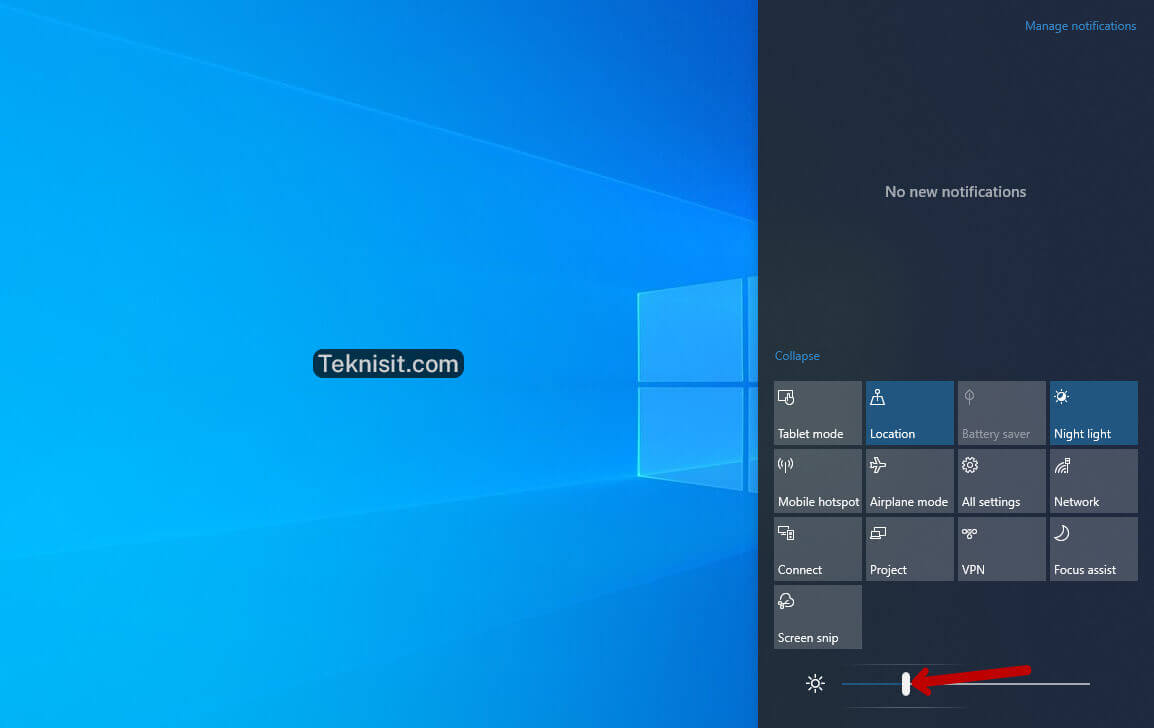
Simak Juga: 6 Cara Screenshot di Laptop Windows 10
Melalui Menu Settings
- Klik Start.
- Lalu klik Settings. Bisa juga menekan tombol Windows + I untuk langsung membuka menu Settings.
- Pada laman Settings pilih System.
- Lalu klik Display.
- Pada Brightness dan color terdapat slider pengaturan kecerahan layar. Atur tingkat kecerahan dengan mengerakkan slider ke kanan untuk mencerahkan layar komputer dan ke kiri untuk meredupkan layar komputer.
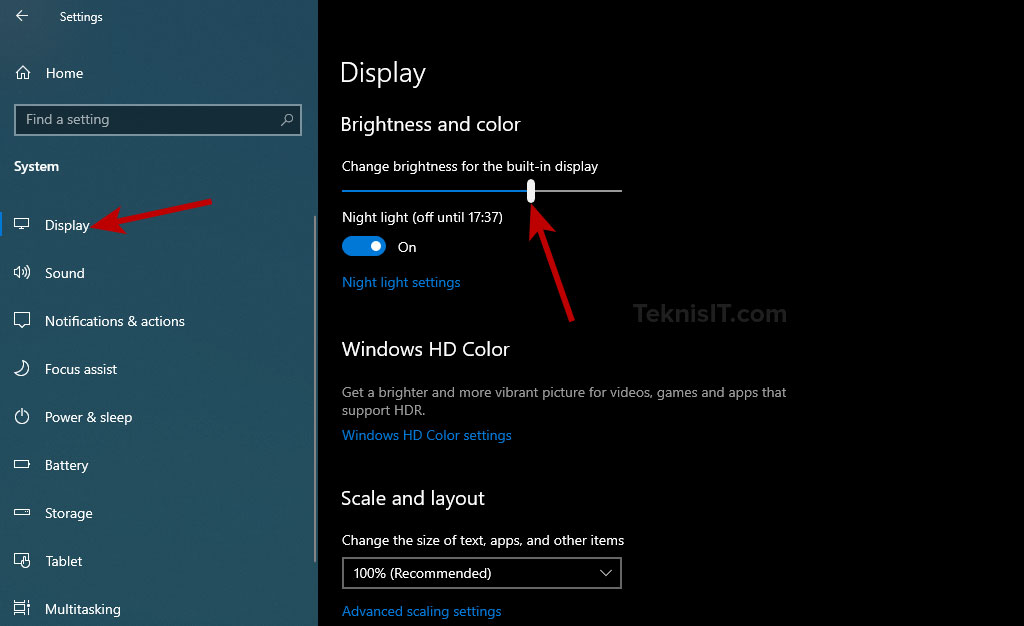
Melalui Windows Mobility Center
- Klik kanan pada menu Start (tombol Windows + X), lalu klik Mobility Center.
- Pada Display brightness, geser slider ke kanan untuk menaikkan tingkat kecerahan layar komputer dan geser ke kiri untuk menurunkan tingkat kecerahan layar komputer.

Melalui Melalui Display Settings
- Klik kanan pada tampilan utama Windows 10, lalu pilih Display settings.
- Akan muncul laman Display Windows 10.
- Pada Brightness and color, geser slider ke kanan untuk mencerahkan layar komputer dan geser ke kiri untuk meredupkan layar komputer.
Baca Juga: Cara Mengatur Kecerahan Laptop Windows 10
Penutup…
Itulah beberapa cara mengatur kecerahan layar komputer Windows 10. Mungkin akan terdapat perbedaan tampilan pengaturan brightness disetiap versi Windows 10.
Misalnya pada versi Windows 1809 ke bawah, tombol pengaturan brightness pada Action Center berbentuk menu yang apabila di klik maka akan menaikkan tingkat kecerahan sebesar 25%. Pada versi Windows 10 1903 ke atas, tombol pengaturan brightness berupa slider yang bisa diatur sesuai keinginan.
Mengatur kecerahan pada layar komputer adalah sebuah kewajiban karena berhubungan dengan kenyamanan mata ketika beraktivitas lama menatap layar. Komputer memang digunakan untuk beraktivitas dalam waktu yang lama karena memiliki ketahanan yang lebih dibandingkan laptop. Dengan hadirnya fitur pengaturan kecerahan ini tentu akan menunjang kelancaran aktivitas Anda menggunakan komputer disegala kondisi.
Penggunaan tingkat kecerahan layar setiap orang akan berbeda sesuai dengan kenyamanan masing-masing. Ada yang lebih nyaman dengan layar yang agak terang, lalu ada juga yang merasa nyaman dengan layar yang redup.
Salah satu faktor menentukan kapan kita harus menaikkan dan menurunkan tingkat kecerahan pada layar adalah kondisi cahaya disekitar komputer. Misalnya, apabila kondisi disekitar komputer sangat terang, maka tingkat kecerahan harus dinaikkan. Begitupun pada saat kondisi disekitar gelap, maka tingkat kecerahan harus diturunkan.
Sebaiknya jangan terlalu sering menatap layar yang sangat terang karena bisa menimbulkan dampak buruk terhadap kondisi mata. Mata minus adalah salah satu hal yang paling sering dikaitkan dengan menatap layar yang sangat terang dalam jarak yang sangat dekat. Oleh karena itu, hindari hal ini agar kondisi mata tetap sehat.
Sekian artikel mengenai cara mengatur kecerahan layar komputer Windows 10. Semoga bermanfaat dan bisa memberikan tambahan informasi seputar dunia komputer.




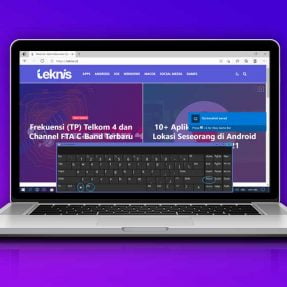


ak jga gk ada buat brigness nya
Sama bang aku juga gak ada
Download driver VGA di Website brand motherboard, terus instal.
Punyaku juga gak ada bang. Cara install driver vga gimana?
Driver VGA sudah di instal?
bang di gua kok ga ada ya bang, cuman ada night mode, tapi ga bisa diatur sendiri